问题描述
有时我想删除/禁用菜单项或将程序的启动器添加到“应用程序”列表中,该怎么办?

最佳方案
-
首先,通过右键单击主菜单并选择”Edit Menus”,打开菜单编辑器(“alacarte”):
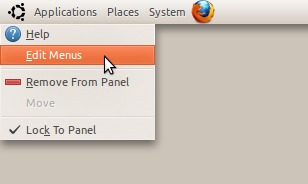
-
您可以通过un-checking临时禁用菜单中的条目旁边的框:要禁用整个sub-directores,请选择父目录(即左侧列表中的应用程序),然后取消选中”Games”的框。感谢Hans Parshall提醒我将其放在此处。
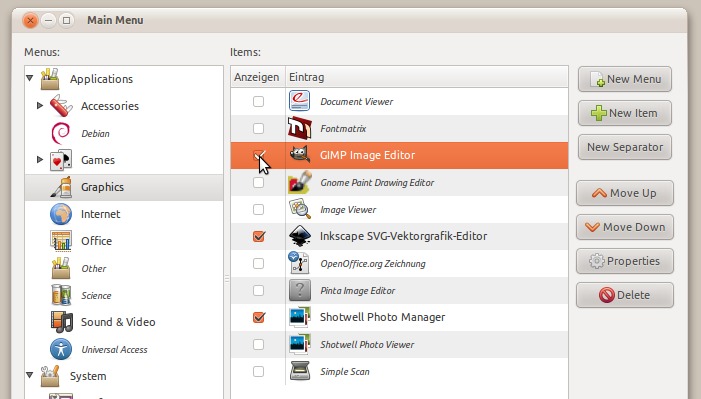
-
移动它们,更改它们在菜单中的位置,或将它们拖到窗口左侧列表中的文件夹中。
-
您也可以通过从右侧的按钮列表中选择”New Menu”来创建文件夹。
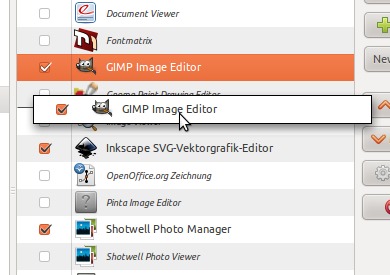
-
要访问sub-directories,请通过单击旁边的箭头来展开它们:
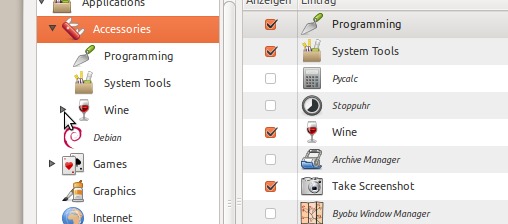
如您所见,我在配件内部创建了两个sub-directories,以保持菜单清洁。
-
单击“新建项目”按钮,将启动器添加到菜单中。这将要求
-
名称:可以是您喜欢的任何名称
-
命令:这是您要在终端或“运行”对话框中输入的内容(
Alt+F2)。通常,它只是应用程序的名称(即firefox,inkscape等) -
注释:这将显示为项目的tool-tip。在此处添加一些有用的描述。 Firefox中的一个示例:“浏览Web”。
-
-
您可以通过单击当前图标来选择自己的图标:
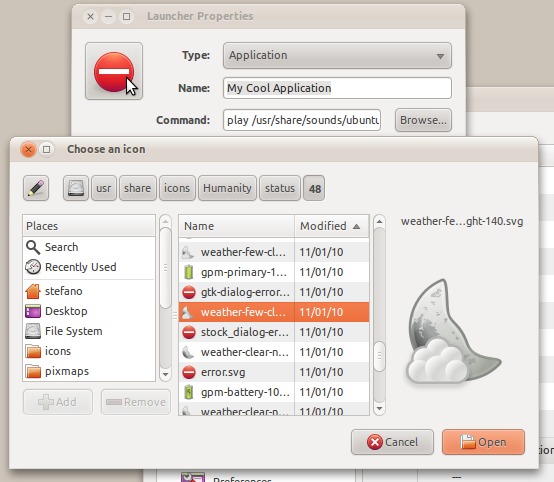
-
您也可以通过这种方式编辑现有的启动器。
-
请注意,您可以对“设置”菜单执行相同的操作:
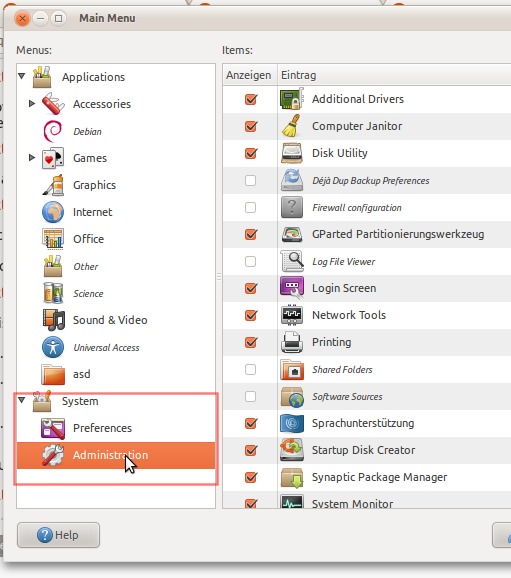
技术位:
-
要详细查看系统上有哪些启动器,请将文件浏览器导航到文件系统上的
/usr/share/applications/。您会发现很多文件看起来像菜单中的图标。您可以将这些文件拖到“文本编辑器”中以查看它们的作用: -
请注意:
/usr/share/applications是存储所有用户启动器的位置。您自己创建的文件位于.local/share/applications/的主目录中。文件或文件夹名称开头的.表示已隐藏。按Ctrl+H显示它们。 -
启动器的示例
stopwatch.desktop:#!/usr/bin/env xdg-open [Desktop Entry] Version=0.1.1 Type=Application Terminal=false Exec=/opt/simple-stopwatch/simple-stopwatch Name=Stopwatch Categories=GNOME;GTK;Utility; Name[de]=Stoppuhr Name[fr]=Chronomètre [...] Name[hu]=Stopperóra Name[ja]=ストップウォッチ Icon=/usr/share/pixmaps/simple-stopwatch.svg -
Exec部分对应于命令。 -
如果您使用的是multi-language系统,或者想要将其赠送给人们,那么这里也是翻译您的自定义启动器的地方。如果要与计算机上的所有用户共享启动器,请通过按
Alt+F2并键入gksu nautilus来以超级用户权限打开文件浏览器。现在,您可以将启动器从/usr/share/applications拖动到~/.local/share/applications/。 (对于您的主目录,~为short-hand)
